Kā atslēgt grupas īsziņas Android 11

Atslēdziet grupas īsziņas Android 11, lai kontrolētu paziņojumus ziņu lietotnē, WhatsApp un Telegram.
Chrome noklusējuma tālummaiņas iestatījumu pielāgošana ir lielisks veids, kā padarīt tiešsaistes pārlūkošanu patīkamāku. Mainot tālummaiņas iestatījumus, varat likt pārlūkam Chrome palielināt vai samazināt vietnes, lai jūsu tiešsaistes pieredze būtu personalizētāka.
Mainot noklusējuma tālummaiņas opcijas, varat kontrolēt, kā vietnēs tiek rādīti attēli un teksts. Ir iespējas veikt šīs izmaiņas, tāpēc tās attiecas tikai uz konkrētu lapu vai visām lapām. Šī ir arī lieliska iespēja, kas palīdzēs samazin��t acu nogurumu.
Lai pārlūkā Chrome piekļūtu tālummaiņas opcijai, noklikšķiniet uz trim punktiem augšējā labajā stūrī. Kad parādās opciju logs, noklikšķiniet uz Iestatījumi .
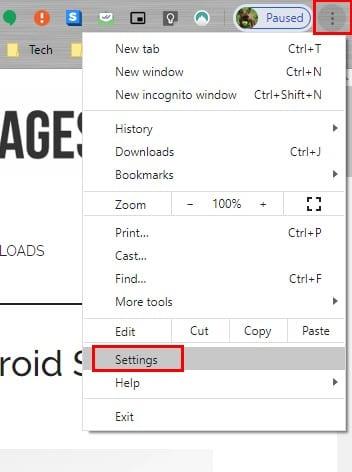
Sadaļā Iestatījumi ritiniet līdz galam līdz Izskats, un tālummaiņas opcijai jābūt apakšā. Noklikšķiniet uz opciju nolaižamās izvēlnes un izvēlieties vajadzīgo tālummaiņas procentuālo daļu.
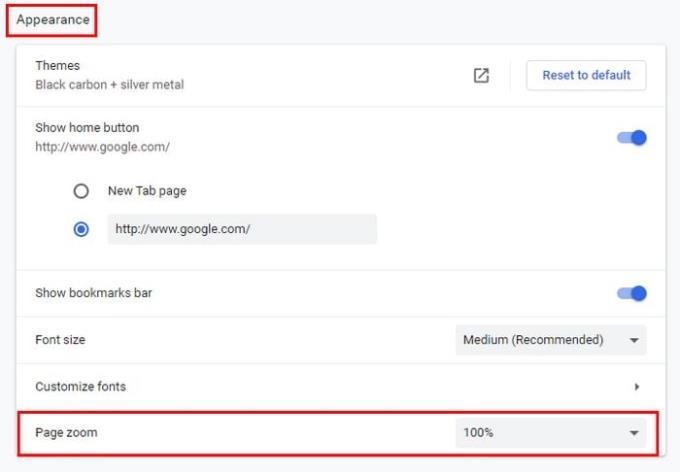
Nav nepieciešams doties uz iestatījumiem. Bet jums ir jānoklikšķina uz trim punktiem augšējā labajā stūrī un jāmeklē opcija Tālummaiņa .
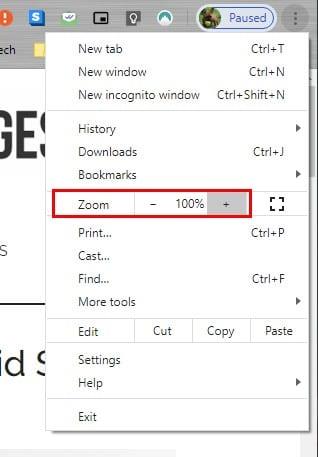
Lai iestatītu vajadzīgo tālummaiņu, varat noklikšķināt uz plusa un mīnusa zīmēm vai izmantot tastatūras plusa un mīnusa taustiņus. Lai to izdarītu, jums būs jānospiež Ctrl +, lai palielinātu, un Ctrl –, lai samazinātu .
Ja pusceļā pārdomājat un vēlaties to iestatīt atpakaļ uz 100% , vienkārši pieskarieties nulles taustiņam .
Operētājsistēmā Mac OS X jums būs jānospiež Command +, lai palielinātu, un Command –, lai samazinātu . Par pilnekrāna režīmā , izmantojiet F11 un Command + Ctrl + F, lai Mac lietotājiem.
Ja jums tas ir ērtāk, varat arī izmantot peli, lai palielinātu vai samazinātu lapu. Nospiediet Ctrl un ritiniet uz augšu, lai palielinātu, un Ctrl un ritiniet uz leju, lai samazinātu.
Vēl viens veids, kā pielāgot tālummaiņas līmeņus pārlūkā Chrome, ir noklikšķināt uz meklēšanas ikonas ar plus zīmi. Noklikšķinot uz tā, tiks parādīts plus un mīnuss, lai jūs varētu pielāgot tālummaiņu.
Ir ļoti noderīga iespēja palielināt apskatītās vietnes tālummaiņu. Tas ir īpaši noderīgi, ja jums ir redzes problēmas un ir jāpalielina tālummaiņa, lai atvieglotu lasīšanu. Cik bieži jūs palielināt apmeklētās vietnes tālummaiņu? Kopīgojiet savas domas tālāk sniegtajos komentāros.
Atslēdziet grupas īsziņas Android 11, lai kontrolētu paziņojumus ziņu lietotnē, WhatsApp un Telegram.
Atverot sākumlapa jebkurā pārlūkā, vēlaties redzēt savas iecienītās lietas. Kad sākat lietot citu pārlūku, vēlaties to iestatīt pēc savas gaumes. Iestatiet pielāgotu sākumlapu Firefox Android ar šiem detalizētajiem soļiem un uzziniet, cik ātri un viegli tas var tikt izdarīts.
Tālruņu pasaulē, kur tehnoloģijas nepārtraukti attīstās, Samsung Galaxy Z Fold 5 izceļas ar savu unikālo salokāmo dizainu. Taču, cik futuristisks tas būtu, tas joprojām balstās uz pamata funkcijām, ko mēs visi ikdienā izmantojam, piemēram, ierīces ieslēgšanu un izslēgšanu.
Mēs esam pavadījuši nedaudz laika ar Galaxy Tab S9 Ultra, un tas ir ideāls planšetdators, ko apvienot ar jūsu Windows PC vai Galaxy S23.
Izmantojiet jautrus filtrus jūsu Zoom sanāksmēs. Pievienojiet halo vai izskatieties pēc vienradža Zoom sanāksmē ar šiem smieklīgajiem filtriem.
Vēlaties izveidot drošu OTT pieredzi bērniem mājās? Izlasiet šo ceļvedi, lai uzzinātu par Amazon Prime Video profiliem bērniem.
Lai izveidotu atkārtotus pasākumus Facebook, dodieties uz savu lapu un noklikšķiniet uz Pasākumiem. Pēc tam pievienojiet jaunu pasākumu un noklikšķiniet uz Atkārtota pasākuma pogas.
Kā konfigurēt reklāmu bloķētāja iestatījumus Brave pārlūkā Android, sekojot šiem soļiem, kurus var izpildīt mazāk nekā minūtē. Aizsargājiet sevi no uzmācīgām reklāmām, izmantojot šos reklāmu bloķētāja iestatījumus Brave pārlūkā Android.
Jūs varat atrast vairākus paplašinājumus Gmail, lai padarītu savu e-pasta pārvaldību produktīvāku. Šeit ir labākie Gmail Chrome paplašinājumi.
Ja neesi pārliecināts, kas ir ietekme, sasniegšana un iesaistīšanās Facebook, turpini lasīt, lai uzzinātu. Apskati šo vieglo skaidrojumu.







